図形をグループ化するには
図形またはスライドを並べ替える、グループ化する
最終更新日時:2014/05/06 09:38:14
複数の図形をグループ化することで、まとめて移動ができたり、書式設定ができたりします。PowerPoint 2013で対象となる図形を選択して、[ホーム]タブの[図形描画]グループの[配置]を選択して、[グループ化]を選択します。なお、グループ化された図形をグループ解除したり、他の図形と再グループ化することも可能です。
図形をグループ化する
- 複数の図形を選択します。グループ化したい図形を囲むようにドラッグすると簡単です。
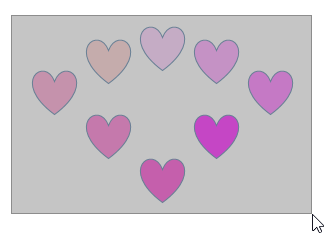
- [ホーム]タブの[図形描画]グループの[配置]を選択して、[グループ化]を選択します。
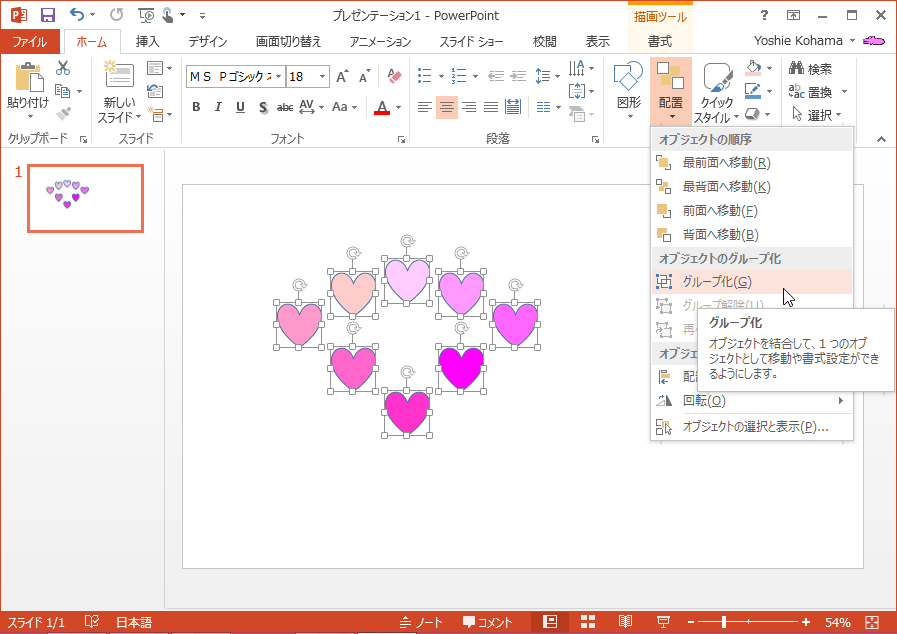
- 図形がグループ化されました。
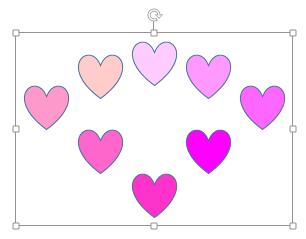
- グループ化された図形は、それぞれの相対位置を崩さずにまとめて移動が可能です。
グループ解除する
グループ化された図形を選択して、[ホーム]タブの[図形描画]グループの[配置]を選択して、[グループ解除]を選択します。
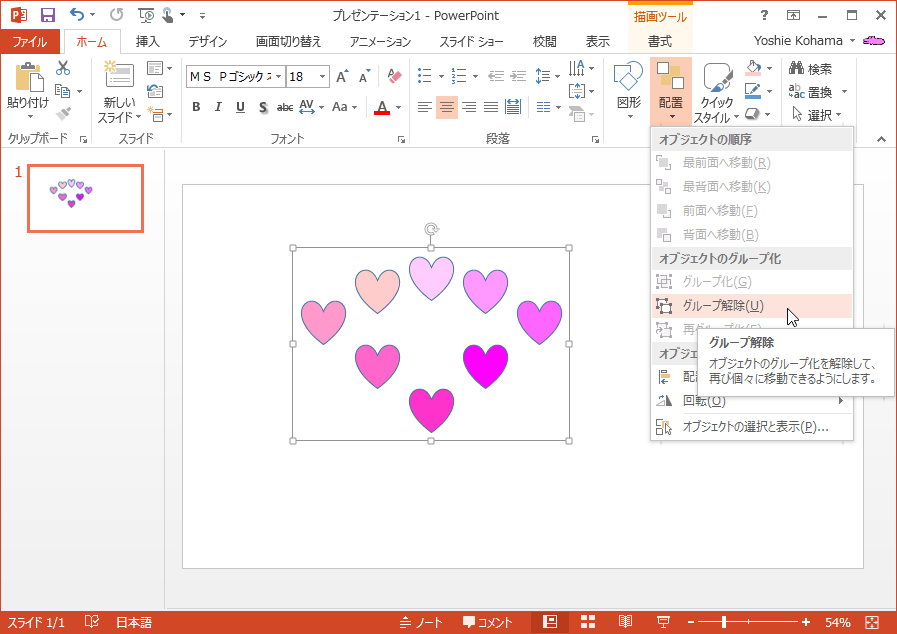
スポンサーリンク
INDEX
コメント
※技術的な質問は、Microsoftコミュニティで聞いてください!

